Google vai desativar contas antigas a partir desta sexta-feira
- Escola de Rádio

- 30 de nov. de 2023
- 2 min de leitura
O Google vai começar a desativar contas antigas a partir desta sexta-feira (1). A exclusão inclui dados do Gmail, Google Fotos, Google Drive e todos os arquivos ligados ao e-mail de usuários com contas Google inativas.
De acordo com a Política de Contas da empresa, contas que não foram utilizadas nos últimos dois anos são consideradas inativas e, por isso, estão mais suscetíveis a sofrer algum tipo de dano. Assim, o objetivo da medida é aumentar a segurança dos usuários e protegê-los de ameaças, como spam, phishing e hacking.
Inicialmente, a ação vai eliminar as contas que foram criadas, mas nunca foram usadas. A seguir, veja como saber se sua conta está inativa e entenda o que pode ser feito para preservá-la.
Como saber se sua conta está inativa
Para saber se sua conta está inativa, basta seguir os passos abaixo:
Acesse o site do Google e faça login na sua conta.
Clique na sua foto de perfil no canto superior direito da tela.
Selecione “Conta”.
Na seção “Informações pessoais”, verifique a data da última atividade da sua conta.
Se a data for anterior a dois anos, sua conta está inativa.
Como salvar uma conta Google inativa
Para salvar uma conta Google inativa, basta realizar alguma ação na plataforma, como:
Fazer login na conta;
Ler ou enviar um e-mail;
Usar o Google Drive;
Assistir a um vídeo do YouTube;
Baixar um app na Google Play Store;
Fazer uma pesquisa no Google;
Fazer login com o Google para entrar em um app ou serviço.
Além disso, é importante lembrar que a atividade é considerada por cada conta, não por dispositivo. Assim, é possível realizar ações em qualquer aparelho conectado à Conta Google. Caso exista mais de uma conta no mesmo dispositivo, é preciso checar se cada uma delas foi utilizada nos últimos dois anos para evitar a exclusão.
Como salvar arquivos de uma conta Google inativa
Os usuários que desejam salvar os arquivos de uma conta Google inativa antes que ela seja definitivamente excluída podem optar em usar o Google Takeout. Com o serviço, é possível exportar uma cópia do conteúdo da Conta Google para fazer backup ou usá-la em outros serviços, como OneDrive ou Dropbox.
Além disso, o Google Takeout possibilita que o usuário escolha quais arquivos deseja salvar. É possível baixar todos os dados ou selecionar informações de serviços específicos, como Google Drive e Gmail.
Para usar o Google Takeout, siga os passos abaixo:
Acesse o site do Google Takeout.
Faça login na sua conta.
Selecione os serviços que deseja exportar.
Escolha o formato dos arquivos.
Clique em “Criar exportação”.
O Google enviará um e-mail com um link para baixar a cópia dos seus dados.
Fonte: TechTudo
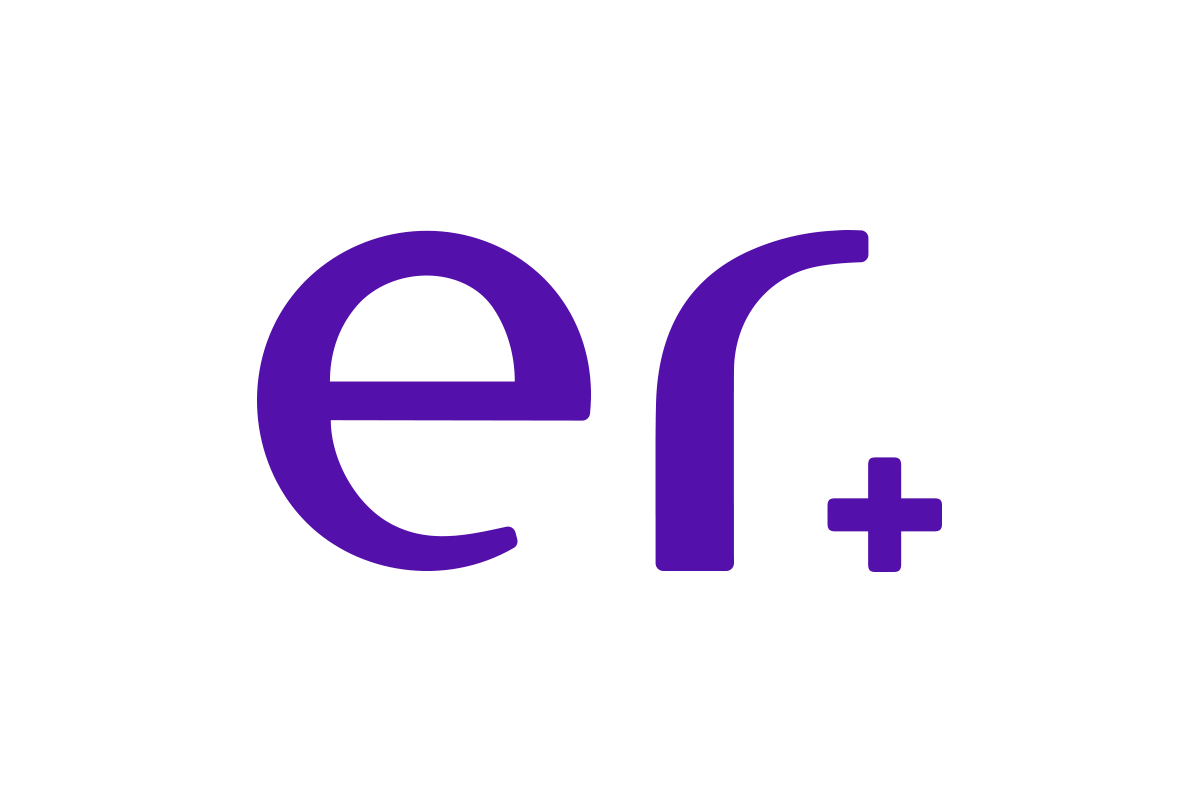







Comentários